Baixe o Windows 10 gratuitamente no seu PC
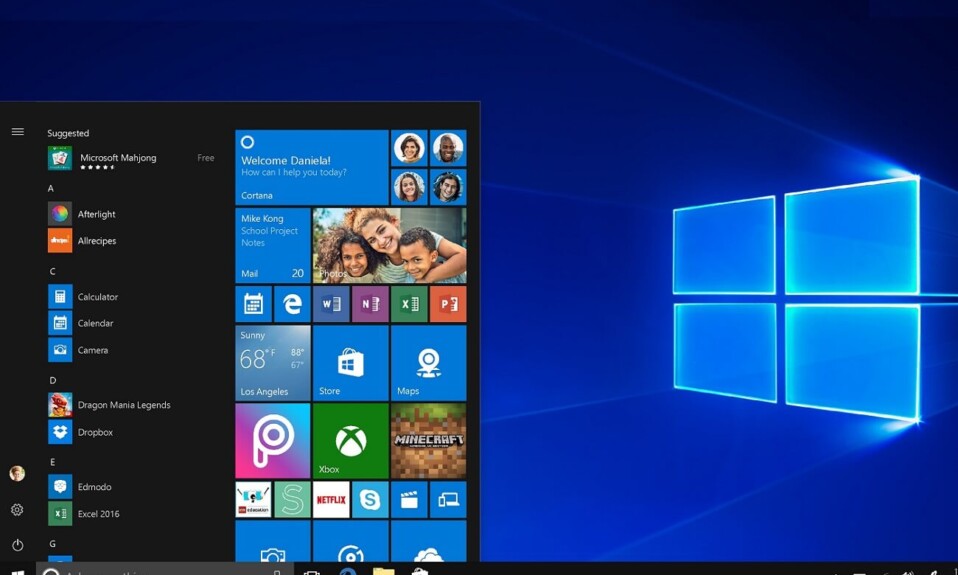
Você(Are) está entediado com o software Windows(Windows software) que você está usando atualmente? Se sim, então este artigo é, sem dúvida, para você! Neste artigo, você aprenderá como baixar facilmente o Windows 10(Windows 10) gratuitamente no seu PC. Com a ajuda deste artigo, você poderá aproveitar todos os ótimos recursos do Windows 10 no seu PC.
Até agora, o Windows 10(Windows 10) recebeu feedback positivo dos grupos técnicos. No entanto, a Microsoft descontinuou oficialmente a distribuição gratuita do Windows 10 . Ainda assim, você pode baixar uma cópia gratuita do arquivo ISO do (ISO)Windows 10 da Web, mas depois disso, você não receberá atualizações futuras. Se você estiver interessado em obter uma cópia gratuita do sistema operacional (operating system)Windows 10 , continue lendo o artigo.
Baixe o Windows 10 gratuitamente no seu PC(Download Windows 10 for free on your PC)
Confira as especificações técnicas do Windows 10 e os requisitos mínimos para baixar o Windows 10(Windows 10) :
Especificações técnicas do Windows 10:(Windows 10 technical specifications:)
- Nome do software : A (Software name)visão geral técnica(Technical overview) do Windows 10 está disponível nas versões mainstream(English mainstream) e de 32 bits em inglês.
- Tipo de instalação(Setup Type) : Full Standalone Setup / Offline installer :
- Compatibilidade: 32 bits (x86)/64 bits (x64)
- Licença: gratuita.
- Desenvolvedores do Windows 10 : Microsoft
Requisitos mínimos do sistema Windows 10:(Windows 10 system- minimum requirements:)
- Atualização do SO:(Upgrading OS:) Para atualizar seu computador, você precisa ter o SP1 ( service pack ) do Windows 8.1 ou Windows 7. (Além disso, as janelas instaladas em seu computador não devem ser pirateadas, caso contrário você não poderá obter uma atualização)
- Processador:(Processor:) 1 GHz ou mais rápido ou SoC ( sistema de chip(chip system) ). É necessário um processador que suporte os recursos CMPXCHG16b(CMPXCHG16b) , PrefetchW and LAHF / SAHF capability para versões de 64 bits do Windows 10
- RAM: a (RAM:) RAM deve ter no mínimo 1 GB de 32 bits(GB 32-bit) ou 2 GB de 64 bits(GB 64-bit)
- Memória Física:(Physical Memory:) Também é conhecida como espaço em disco rígido(disk space) . Deve ter 16 GB para 32 bits ou 20 GB para (32-bit)memória física(Physical memory) de 64 bits
- Gráficos:(Graphics:) Deve ser o driver DirectX 9 ou WDDM 1.0 depois
- Display ou Resolução:(Display or Resolution:) Deve ser de 1024 x 600
- Toque:(Touch:) Tablets ou dispositivos Windows para suporte multitoque
- Conta da Microsoft:(Microsoft account:) Isso é necessário para vários recursos do Windows 10
- Suporte para Cortana:(Support for Cortana:) Isso é suportado apenas nos EUA(USA) , Reino Unido, China , França(France) , Itália(Italy) , Espanha e Alemanha(Spain and Germany)
- Reconhecimento facial do Windows Hello:(Windows Hello Face Recognition:) uma câmera IR(IR camera) ou um leitor de impressão digital compatível com o Window Biometric Framework
- Streaming de mídia: funções de streaming do (Media streaming:) Xbox Music e do Xbox Video(Xbox Music and Xbox Video) apenas em algumas regiões
- Você precisa de drivers de modo kernel compatíveis
- Criptografia do dispositivo: (Encryption of the device:) Instant-Go e Trusted Platform Module(Instant-Go and Trusted Platform Module) ( TPM ) 2.0
- BitLocker: Windows 10 Pro , Trusted Platform Module ( TPM ) 1.2, TPM 2.0 ou uma unidade (TPM 2.0)flash(flash drive) USB
- Impressão direta de fidelidade sem fio: roteador (Wireless fidelity direct printing:)de acesso à Internet(Internet access) sem fio compatível
Portanto, o Windows 10(Windows 10) é uma atualização gratuita(charge upgrade) que você pode instalar no seu computador e aproveitar seus recursos interessantes. É gratuito apenas e somente se você já estiver usando um dos Windows 7 ou Windows 8 ou Windows 8.1. A seguir estão as etapas que você precisa seguir para atualizar do Windows 7 ou Windows 8 ou Windows 8.1 para o Windows 10(Windows 10) :
1º passo:(1st step: ) No primeiro passo, você precisa ter certeza de que o Windows que já está instalado em seu computador não é pirata.
2º passo:( 2nd step:) Agora, neste passo, você deve abrir o painel(control panel) de controle do seu computador e depois passar para o Windows Update.
3º passo:(3rd step: ) Você verá a atualização recente para o Windows 10(Windows 10) ao abrir o Windows Update(Windows update) .
4º passo:(4th step: ) Agora, você precisa pressionar Instalar a atualização e, em seguida, o processo de download(download process) será iniciado.

5º passo:(5th step:) Agora, após o passo acima ou se você não tiver essa tela, clique no ícone de sinal do Windows na (Windows sign)bandeja do sistema(system tray) .
6º passo:(6th step:) Lá você verá a opção de Reserva Confirmada(Reservation Confirmed) e depois disso, basta tocar em “ Opção de Download(Download Option) para Windows 10 ”.
7º passo:(7th step:) Agora, o download do Windows 10 começará(Windows 10 will start downloading) no seu computador, e isso pode demorar de acordo com a velocidade da sua internet(internet speed) .
Quando ele for baixado completamente, seu sistema reiniciará sozinho e você estará usando a versão mais legal que é o Windows 10(Windows 10) .
Leia também:(Also Read:) Como controlar o iPhone usando o Windows PC(Windows PC)
Então, agora, a seguir estão as etapas que você precisa seguir para criar o DISCO DE INSTALAÇÃO do Windows 10: (So, now, following are the steps which you need to follow to make the INSTALLATION DISC of Windows 10: )
1º passo:(1st step:) No primeiro passo, você deve baixar a Ferramenta de Criação de Mídia(Media Creation Tool) em seu computador. Além disso, a seguir estão os links para baixar a Ferramenta de criação de mídia(Media Creation Tool) . Escolha o link de acordo com a respectiva versão de bits(bit version) do seu computador.
Baixar para a versão de 32 bits( Download for 32-bit version)
Baixar para a versão de 64 bits( Download for 64-bit version)
2º passo:(2nd step: ) Agora, você precisa tocar em “ criar(create installation) mídia de instalação para outro PC” conforme mostrado na imagem abaixo. Em seguida, toque em Avançar(Next) .

3º passo:(3rd step: ) Após seguir o passo acima, você verá duas opções em sua tela, conforme mostra a imagem abaixo. Você tem que escolher a segunda opção, ou seja, arquivo ISO(ISO file) .

4º passo:(4th step: ) Após escolher a opção de arquivo ISO , o (ISO file)processo de download(download process) para Windows 10 será iniciado por conta própria como você pode ver na imagem abaixo. Você precisa ser paciente, pois o processo de download(download process) levará algum tempo.

5º passo:(5th step: ) Agora, quando o download do arquivo ISO(ISO File) estiver concluído, você deve baixar a ferramenta de download do Windows USB ou DVD(Windows USB or DVD download tool) . Após a conclusão do download, você deve gravar o arquivo ISO(ISO file) usando esta ferramenta. Além disso, esta ferramenta é gratuita.
6º passo:(6th step:) Você não precisa mudar o título “Windows 7”. Simplesmente(Simply) , instale esta ferramenta em seu computador e, em seguida, pressione executar(press run) .
7º passo:(7th step:) Neste passo, você precisa clicar em navegar, conforme mostra a imagem abaixo. Em seguida, selecione o caminho do arquivo ISO(ISO file) e, em seguida, pressione “próximo”, que está na cor verde.
8º passo:(8th step: ) Após seguir o passo acima, você deve clicar em “DVD” que está na caixa de cor(color box) azul para instalar o Windows 10 em seu computador.
9º passo:(9th step: ) Após a conclusão das etapas acima, seu arquivo ISO(ISO file) está pronto para ser gravado. Agora, em alguns minutos, seu disco(installation disc) de instalação do Windows 10 estará pronto. O tempo limite(time limit) de instalação depende da velocidade da sua internet.
Leia também: (Also Read:) Acompanhe a (Keep Track)velocidade(Internet Speed) da Internet em sua barra de tarefas(Your Taskbar) no Windows
HÁ MAIS UM MÉTODO QUE VOCÊ PODE USAR PARA BAIXAR O WINDOWS 10 GRATUITAMENTE. (THERE IS ONE MORE METHOD WHICH YOU CAN USE TO DOWNLOAD WINDOWS 10 FOR FREE OF CHARGE. )
Se o método mencionado acima não funcionar, este certamente funcionará! Experimente este método e aproveite os recursos interessantes do Windows 10 no seu computador de forma totalmente gratuita.
1º passo:(1st step: ) No primeiro passo, você precisa abrir o link que está mencionado abaixo e, em seguida, clicar no botão que diz “baixar ferramenta agora”.
Baixe a ferramenta agora( Download tool Now)
2º passo:(2nd step: ) Após a conclusão do download, você deve abrir a opção da ferramenta(tool option) e, em seguida, clicar na opção “Atualizar este PC agora” e pressionar o próximo botão conforme mostrado na imagem abaixo(image below) .

3º passo:(3rd step: ) Além disso, se você deseja instalar o Windows 10(Windows 10) em qualquer outro PC, basta clicar em “ Criar(Create installation) mídia de instalação para outro PC”. Ao fazer isso, a instalação estará pronta para outro PC e não para o PC em que você está trabalhando no momento.

4º passo:(4th step:) Este é o último passo deste método. Assim, após a conclusão do download do Windows 10 , você poderá ver o arquivo ISO(ISO file) . Agora, o que você precisa fazer é clicar no arquivo de imagem ISO(ISO image) e, a partir daí, clicar em executar. É isso. O Windows 10(Windows 10) está pronto para uso. Com a ajuda desse método, o servidor não solicitará a chave do produto(product key) .
Leia também: (Also Read:) Corrigir o erro AMD(Fix AMD Error Windows) O Windows não consegue encontrar o Bin64 –Installmanagerapp.exe
IMPORTANTE(IMPORTANT)
Antes de baixar o Windows 10(Windows 10) , você deve verificar os requisitos para baixá-lo mencionados no início deste artigo.
Agora, você também pode usar o KMSPico para ativar o Windows 10 no seu PC(Now, you can also use KMSPico to activate Windows 10 on your PC)
Como a Microsoft encerrou oficialmente a distribuição gratuita do Windows 10 , se você baixou apenas o arquivo ISO(ISO file) , o servidor pode solicitar o código de ativação. Por causa disso, você não poderá experimentar alguns dos recursos. Portanto, se você estiver interessado em experimentar todos os recursos gratuitamente, precisará ativar o Windows(Windows) . Ao fazer isso, você pode aproveitar todos os recursos incríveis do Windows 10 .
1º passo:(1st step:) No primeiro passo, você precisa baixar e instalar o KMSPico no seu computador. Como modifica as entradas do registro, alguns antivírus podem bloquear a instalação. Portanto, certifique-se de desabilitar o antivírus ao instalar o KMSPico .
2º passo:(2nd step:) Agora, você tem o arquivo que se chama 'KMSELDI.exe'.
3º passo:(3rd step:) Nesta etapa, você deve clicar no primeiro ícone, que diz “ Botão vermelho(Red button) ” conforme mostra a imagem abaixo(image below) .
4º passo:(4th step: ) Agora, você tem que clicar no ícone que está no meio que significa backup do token e então, marque a opção que diz “remover marca d'água” como mostra a imagem abaixo(image below) .
5º passo:(5th step: ) Neste passo, você precisa ter paciência, pois vai demorar algum tempo. Assim que terminar, você poderá ver uma pequena janela na tela.
6º passo:(6th step: ) Agora, basta reiniciar seu PC com Windows 10 e aproveitar seus recursos interessantes, pois ele está pronto para uso!
Recomendado: 24 melhores softwares de criptografia para Windows (2020)(Recommended: 24 Best Encryption Software For Windows (2020))
Portanto, esses foram os melhores métodos para instalar o Windows 10(Windows 10) no seu computador sem nenhum custo. Você certamente pode considerar esses métodos para aproveitar todos os recursos interessantes e incríveis do Windows 10 no seu PC.
Related posts
Download Adobe Reader app para Windows 10 de Microsoft Store
Download Windows Command Reference PDF Guide de Microsoft
Download Quick Start Guide para o Windows 10 a partir de Microsoft
Download Windows Updates & Apps de outros PCs Windows 10
Ophcrack LiveCD Free Download: Recover Windows Senhas
Evernote para Windows PC; Review, Features & Download
Download Google Chrome Offline Installer setup para Windows 10 PC
Download and Reinstall Realtek Audio Manager em Windows 11/10
Como Download GIF de GIPHY
Download McAfee Rootkit Remover Tool para Windows
Download & Install DirectX em Windows 10
Best Free Download Manager software para Windows 10
Como Fix Microsoft Store Slow Download Issue?
10 sites Best Legal para Download Free Music
Fix League de Legends Slow Download Problem
Download Bing Wallpaper app para Windows 10
Como usar os Windows USB/DVD Download Tool
Como Download and Install MySQL em Windows 10
Como mudar o Download Location em Netflix em Windows 10
Best Free Firewall software para Windows 10 Review, Download
